Você precisa de uma maneira fácil de adicionar migalhas de pão à sua loja WooCommerce?
Breadcrumbs ajudam seus clientes a navegar em seu site com mais facilidade. Eles também ajudam os mecanismos de pesquisa a entender a estrutura e a hierarquia do conteúdo do seu site e a exibi-los nos resultados da pesquisa.
Neste artigo, mostraremos como adicionar breadcrumbs no WooCommerce usando métodos muito simples.
Por que você deve adicionar breadcrumbs no WooCommerce?
Breadcrumbs são links de navegação que aparecem na parte superior de suas páginas de produtos ou postagens de blog. Esses links mostram a seus visitantes como eles foram parar na página que estão visualizando no momento.
Por exemplo, se você tem uma loja WooCommerce que vende roupas, o menu breadcrumb pode ser parecido com este: Home »Moda Masculina» Camisas e Polo »Camisas Formais.

A ativação de breadcrumbs no WooCommerce torna mais fácil para seus clientes navegar em sua loja online e encontrar os produtos que procuram. Eles podem clicar facilmente nos atributos ou categorias do produto para visualizar os produtos relacionados.
A localização atual também ajuda os mecanismos de pesquisa a entender a hierarquia e a estrutura dos links em sua loja de comércio eletrônico. Mecanismos de pesquisa como o Google até mesmo os exibem nos resultados da pesquisa, o que pode aumentar sua taxa de cliques.
Dito isso, vamos ver como você pode habilitar breadcrumbs em sua loja WooCommerce.
Método 1: adicionar breadcrumbs no WooCommerce usando AIOSEO (recomendado)
A maneira mais fácil de ativar a localização atual no WooCommerce é usando o plug-in All in One SEO (AIOSEO) .
É o melhor plugin de SEO para WordPress do mercado e permite que você adicione migalhas de pão no WooCommerce com apenas um clique. O plugin também ajuda a otimizar sua loja para motores de busca sem qualquer habilidade técnica.
Para este tutorial, usaremos a versão AIOSEO Pro porque inclui modelos de breadcrumbs e oferece mais opções de personalização.
Há também uma versão gratuita disponível que inclui breadcrumbs, mas não oferece modelos de breadcrumb.
Primeiro, você precisa instalar e ativar o plugin AIOSEO em seu site.
Após a ativação, você precisará navegar até All in One SEO »Configurações gerais e inserir sua chave de licença. Você pode encontrar a chave na área de conta da AIOSEO.

Em seguida, você precisará configurar o AIOSEO em sua loja WooCommerce usando o assistente de configuração.
Depois de configurar o plug-in corretamente em seu site, você precisará ir para a página All in One SEO »Configurações gerais e clicar na guia ‘Breadcrumbs’.

Depois disso, você pode ativar a opção ‘Ativar breadcrumbs’ e o AIOSEO adicionará automaticamente a marcação do esquema de breadcrumbs ao código da sua loja WooCommerce.
Em seguida, você precisará escolher como deseja exibir as migalhas de pão. Basta rolar para baixo e você verá as diferentes maneiras de adicionar migalhas de pão à sua loja online.
Você pode adicioná-los a qualquer página ou postagem manualmente usando um código de acesso ou bloco, ou adicioná-los a uma área de widget. Os usuários avançados também podem usar o código PHP para adicionar trilhas aos seus arquivos de modelo de tema .
Mostraremos como adicionar breadcrumbs aos seus produtos WooCommerce abaixo, mas primeiro vamos dar uma olhada nas opções de personalização.

Agora, se você rolar para baixo até a seção Configurações de breadcrumbs, verá várias configurações para personalizar seus breadcrumbs.
Por exemplo, você pode alterar o símbolo separador, habilitar o link da página inicial, adicionar um prefixo de localização atual, alterar o formato e muito mais. Você pode até ver uma prévia de como seus links de navegação aparecem em sua loja WooCommerce.

AIOSEO Pro também dá acesso a modelos de breadcrumb. Esses modelos permitem que você mostre links de localização profissional em seu site para diferentes tipos de conteúdo, taxonomias e arquivos.
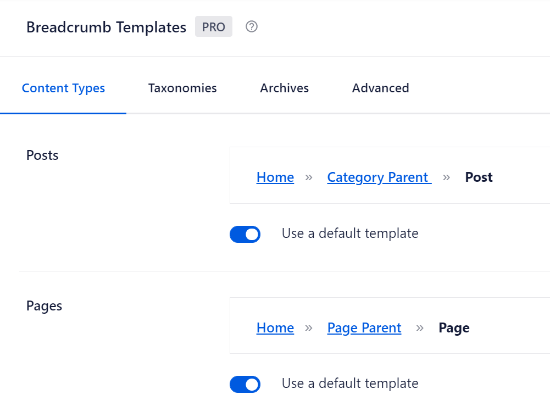
Além disso, o plugin WordPress também oferece diferentes opções para personalizar o modelo. Por exemplo, você pode desativar a opção ‘Usar um modelo padrão’ e ver mais configurações.
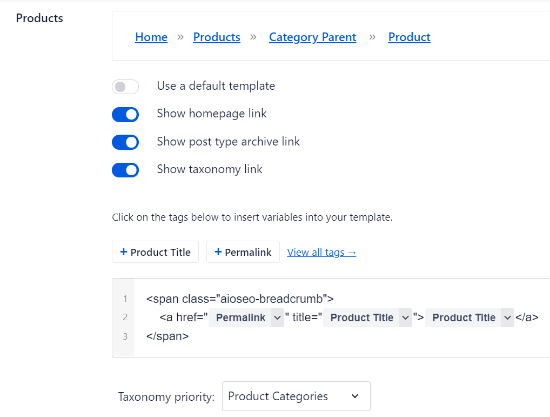
Existem opções para mostrar o link da página inicial, link de arquivo de tipo de postagem, link de taxonomia, adicionar tags ao modelo e selecionar se deseja priorizar categorias ou taxonomia de tags.
Se você tiver categorias pai configuradas para vários produtos, também poderá personalizá-los no editor de modelo de localização atual.
Quando terminar, não se esqueça de salvar suas alterações.
Em seguida, você precisará adicionar migalhas de pão às suas páginas de produtos WooCommerce.
A AIOSEO mostrará quatro métodos diferentes, mas a maneira mais fácil é usar um código de acesso para exibir os links de navegação de breadcrumbs em sua loja online.
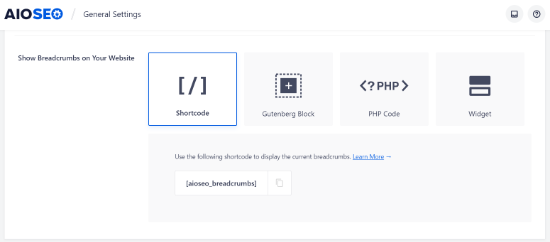
Tudo que você precisa fazer é adicionar o seguinte código de acesso onde gostaria de mostrar a localização atual.
[aioseo_breadcrumbs]
Basta acessar Produtos »Todos os produtos e editar a página de um produto. Em seguida, você pode adicionar o código de acesso na visualização ‘Texto’ do editor do WordPress e atualizar sua página.
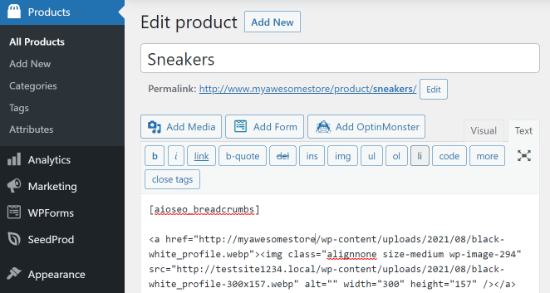
Agora você pode visitar a página do produto para ver os links de navegação de breadcrumbs em ação.
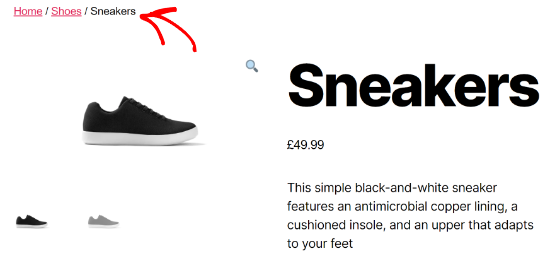
Além disso, você também pode adicionar breadcrumbs à barra lateral da sua loja WooCommerce. Dessa forma, você não terá que editar cada página de produto individual para mostrar links de navegação, uma vez que eles aparecerão em todo o seu site na barra lateral.
Para exibir trilhas de navegação na barra lateral, você pode acessar Aparência »Widgets na área de administração do WordPress.
Clique no ícone de sinal de mais no canto superior esquerdo e, em seguida, procure por “breadcrumbs” para encontrar o widget ‘AIOSEO – Breadcrumbs’. Basta arrastar e soltar na barra lateral. Você também pode inserir um título para seus links de navegação.
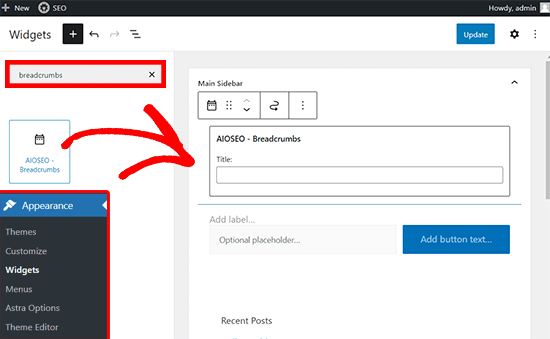
Depois de fazer isso, você pode clicar no botão ‘Salvar’ e, em seguida, visualizar sua loja WooCommerce para ver a localização atual na barra lateral.
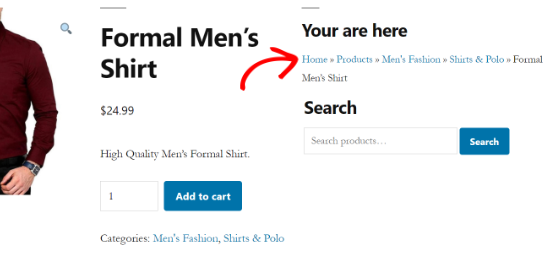
Como adicionar breadcrumbs para várias categorias
Você tem produtos em sua loja WooCommerce com várias categorias?
Se sim, configurar a localização atual corretamente pode ser um desafio, porque o WordPress não registra o caminho que o cliente percorreu para chegar à página do produto.
No entanto, AIOSEO adiciona automaticamente a primeira categoria na localização atual e torna mais fácil mostrar o menu de navegação correto para produtos que possuem várias categorias.
O plug-in também oferece um modelo de localização atual que você pode personalizar para taxonomias do WordPress como categorias de produtos. Tudo o que você precisa fazer é acessar All in One SEO »General Settings e selecionar a guia Breadcrumbs.
Em seguida, role para baixo até a seção ‘Modelos de breadcrumbs’ e selecione a guia Taxonomias. Por padrão, o plug-in mostrará o link do item pai na localização atual da sua loja WooCommerce.
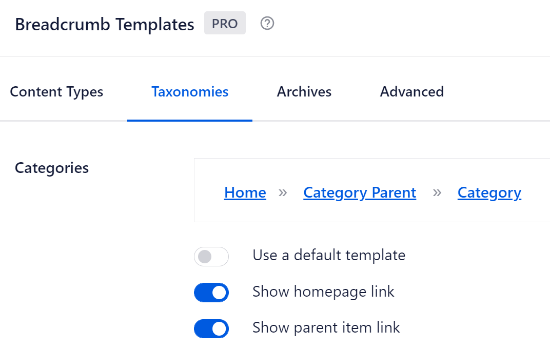
Se você desabilitar a opção ‘Usar um modelo padrão’, verá que ‘Mostrar link do item pai’ está habilitado. Dessa forma, você pode mostrar facilmente a categoria principal de qualquer produto em seu site.
Por exemplo, digamos que você administre uma loja de calçados online e um dos produtos esteja nas categorias Tênis e Sapatilhas.
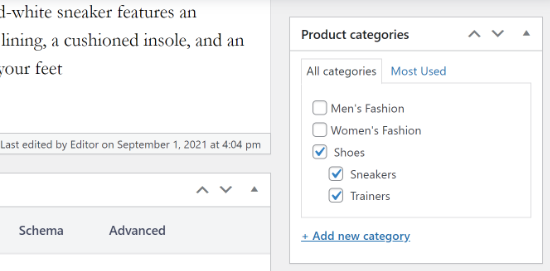
A AIOSEO escolherá automaticamente a primeira categoria e a exibirá no menu de navegação breadcrumb.
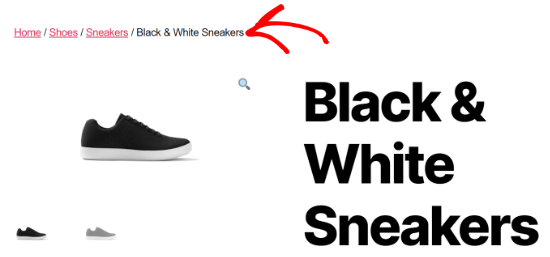
Método 2: adicionar breadcrumbs usando o plug-in WooCommerce Breadcrumbs
Outra maneira de habilitar breadcrumbs no WooCommerce é usando o plug-in WooCommerce Breadcrumbs .
É um plugin gratuito para WordPress que permite adicionar migalhas de pão à sua loja online. O plugin é fácil de usar, mas não possui os recursos de personalização que você encontrará no AIOSEO.
Primeiro, você precisará instalar e ativar o plugin WooCommerce Breadcrumbs.
Assim que o plugin estiver ativo, você pode acessar Settings »WC Breadcrumbs de sua área de administração do WordPress. Depois disso, vá em frente e clique na caixa de seleção “Ativar localização atual”.
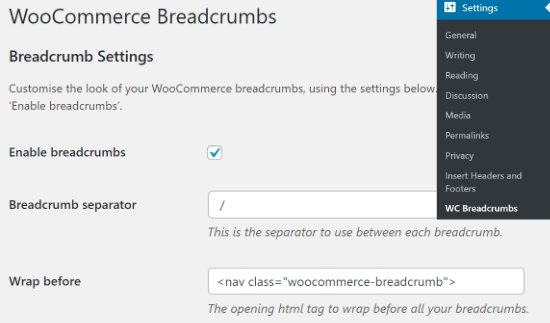
Em seguida, você pode alterar a aparência dos links de navegação que aparecerão em sua loja WooCommerce.
O plugin WooCommerce permite que você escolha o símbolo separador de breadcrumb e as tags HTML antes e depois de seus breadcrumbs.
Agora, se você rolar para baixo, encontrará mais opções de personalização. Por exemplo, você pode alterar o texto e o URL de sua página inicial que aparecerá nos links de navegação.
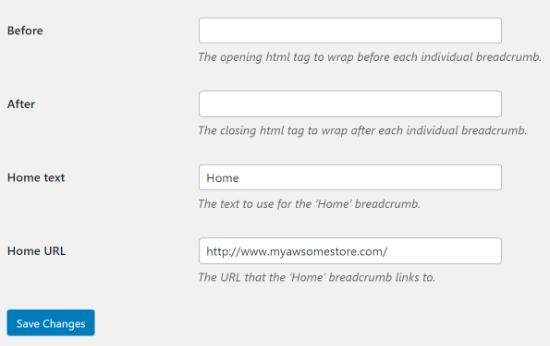
Quando terminar as alterações, não se esqueça de clicar no botão ‘Salvar alterações’ na parte inferior.
Esperamos que este artigo tenha ajudado você a aprender como adicionar breadcrumbs no WooCommerce.



![Comparamos Elementor vs Divi vs SeedProd [Qual é o melhor?] #08 Imagem destacada do Post #08](/wp-content/uploads/2022/04/Imagem-Destacada-08--218x114.jpg)
![Comparamos WordPress vs Substack [Qual é o Melhor?] #66 Imagem Destacada do Post #66](/wp-content/uploads/2022/01/Imagem-Destacada-66-218x114.jpg)
![WooCommerce ou Shopify [Qual o Melhor?] #90 Imagem Destacada do Post #90](/wp-content/uploads/2021/10/Imagem-Destacada-90-218x114.jpg)
![Wordfence ou Sucuri [Qual o Melhor Plugin?] #92 Imagem Destacada do Post #92](/wp-content/uploads/2021/10/Imagem-Destacada-92-218x114.jpg)









![Plugins WordPress: Review de Produtos [5 Melhores] #48 Imagem Destacada do Post #48](/wp-content/uploads/2022/02/imagem-destacada-48-218x114.jpg)



